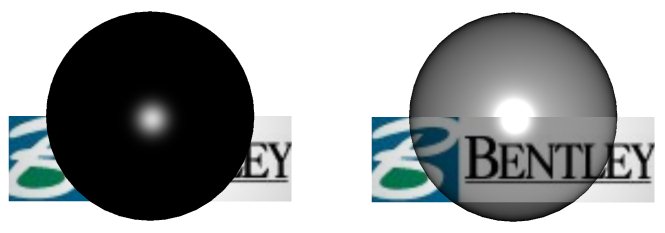Efeitos de Iluminação dos Materiais
A renderização depende da reflexão da luz das superfícies no arquivo do desenho. As definições de material incluem configurações para várias propriedades que afetam a maneira como a iluminação é tratada. Utilizando a caixa de diálogo Editor de materiais, você pode especificar configurações que determinam a aparência dos materiais em suas imagens renderizadas, incluindo a aplicação de mapas.
Há muitas configurações disponíveis que afetam a aparência dos materiais. Se você pausar o indicador sobre essas configurações, na caixa de diálogo Editor de materiais, um dica de ferramenta exibirá uma descrição da configuração.
Eficiência
Quando você está definindo materiais para o fotorrealismo, uma consideração preliminar é a configuração de eficiência para o material. Ela deve nunca exceder 100%. Os materiais típicos no mundo real geralmente variam na eficiência de 30% a 70%. Quando você ativa (Modo básico) ou bloqueia (modo avançado) a eficiência, ela permanecerá no valor selecionado. Conforme você ajusta uma configuração de material que afeta a eficiência, os ajustes automáticos a seguir serão feitos para outras configurações para manter a eficiência selecionada.
Difuso
(Ajuste Escuro/Claro no Modo Básico) a intensidade de cor difusa do material — pode variar de Escuro (nenhuma cor difusa) a Claro (100% de cor difusa).
Como a cor difusa é definida depende da configuração de cor. Clique no menu de cor para ver as opções a seguir:
Translucência
A Translucência controla a quantidade de luz que ilumina o lado de superfície oposto à fonte de luz. Isto é, a porcentagem da luz que entra que é transmitida através do material e dispersada em todos os sentidos conforme sai do material.
Especular, Concluir e Refletir
(Controle deixar mais apagado/brilhante e alteração de Refletivo no Modo básico) Essas três configurações afetam materiais da forma a seguir:
- Especular — define a quantidade de luz que entra que é refletida no sentido oposto à luz que entra. Os valores variam de 0 (Apagado) a 100 (Brilhante).
- Refletir — controla a quantidade de luz de outros objetos que é refletida. Valores variam de 0 (Nenhum) a 100 (Total).
- Concluir — controla a aspereza da superfície, que controla o tamanho de destaques especular. Os valores variam de 0 (Áspero, com destaques maiores) a 100 (Suave, com destaques menores e mais intensos).
As configurações Concluir e Especular interagem para produzir destaques especulares, ou "destaques" da iluminação, para um material.
Opacidade e refração
Opacidade (configuração Opaco/Claro no Modo básico) define quanta luz é transmitida através de um material e seu índice de refração.
Valores de opacidade vão de 0 (claro) a 100 (opaco).
Refração define o índice de refração do material. O índice de refração é a relação da velocidade da luz em um material sólido na velocidade da luz no ar. O índice define curvaturas de quanto a luz dobra conforme entra em um material.
- Um valor de 1,0 não dobra a luz nem um pouco.
- Um valor maior do que 1,0 faz com que a luz dobre para o normal da superfície do objeto na qual o material é aplicado
- Um valor de menos de 1,0 faz com que a luz dobrar para longe do normal da superfície do objeto.
Os valores para Refração variam de 0,10 a 3,00, mas valores de refração para materiais de uso geral estão disponíveis do menu suspenso, que é aberto clicando no ícone da seta.
Espessura
Esta configuração pode ser usada para alterar a refração através de uma superfície. Por exemplo, não é raro usar superfícies, em vez de sólidos, para modelar os painéis de vidro nas janelas. Isto pode causar irregularidades de renderização onde a refração está envolvida, pois a luz é dobrada somente enquanto entra na superfície. Na vida real o vidro tem espessura e a luz é dobrada em um sentido quando entra no vidro, e outra vez (na direção oposta) quando sai do vidro. Nestas situações você pode usar a configuração de Espessura para especificar que o material tem uma espessura.
Quando aplicado a um sólido, uma espessura diferente de zero faria o sólido parecer oco.
A espessura é definida em unidades mestres.
Dispersão
Usado para criar a separação de luz na transmissão através de um material, como ocorre quando a luz passa por um prisma.
Anisotrópico
A anisotropia é o efeito produzido quando uma propriedade material depende do sentido da luz que entra. Por exemplo, isto ocorre quando os destaques são distorcidos ou acentuados em superfícies com sulcos ou riscos muito finos, como mostrado na imagem de exemplo a seguir.
Brilho
Definido em lúmens por metro quadrado, define a quantidade de luz que o material parece emitir, adicionando à refletância total do material. É independente da quantidade de luz que entra. Útil para criar materiais incandescentes como luzes de Neon e telas de computador. Um menu suspenso fornece uma lista de valores para itens comuns.
Cor da Saída
Você pode definir uma Cor da saída para raios de refração. A configuração Cor da saída permite que você especifique a cor para a qual o Vue volta quando alcançou seu limite de raio. A cor ainda é atenuada com os saltos de raio iniciais, como cores, absorção; porém esta configuração reduz muitas das áreas escuras atuais com valores de profundidade de refração mais baixos. Você pode definir raios de refração para um ponto de terminação razoável que melhora o desempenho nas cenas com muitos objetos transparentes sem produzir pixels pretos não naturais. A Cor da saída é definida na aba Transparência do diálogo Editor de materiais.